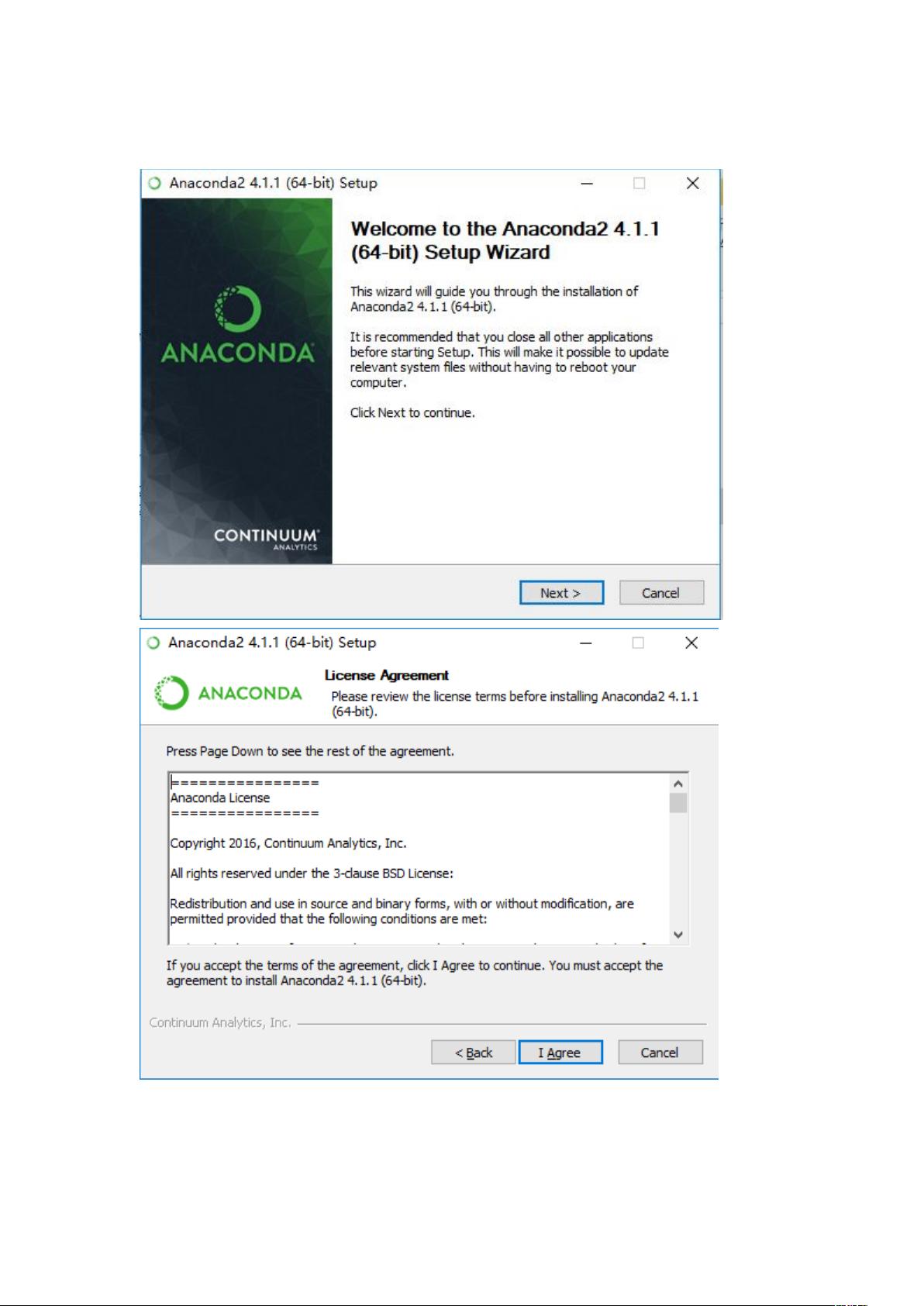使用Anaconda轻松安装Python与管理包
需积分: 45 41 浏览量
更新于2024-09-08
1
收藏 741KB DOC 举报
"本教程主要介绍了如何使用Anaconda来安装和管理Python环境,避免直接安装Python可能出现的诸多问题。Anaconda是一个开源的包管理系统和环境管理系统,特别适合数据科学项目,因为它包含了众多常用的科学计算库。"
在安装Python时,有时会遇到各种依赖问题或版本冲突,这时使用Anaconda可以简化安装过程。Anaconda提供了集成的环境,能够方便地创建、管理和切换不同的Python版本及包。
首先,你需要从Anaconda的官方网站下载适用于你操作系统的安装包。在这个例子中,下载的是Anaconda3-2.0.1-Windows-x86版本。安装过程中,可以选择“所有用户”或“仅当前用户”,并选择合适的安装路径,比如D盘。
安装完成后,Anaconda会自动配置好Python环境,包括Python解释器和众多预装的科学计算库,如NumPy、Pandas、Matplotlib等。此外,Anaconda还包括conda命令行工具,用于管理环境和包。
对于开发者来说,经常使用的IDE是PyCharm。为了在PyCharm中使用Anaconda的Python环境,你需要进行以下步骤:打开PyCharm,点击“File”菜单,选择“Settings”,然后找到“Project Interpreter”设置。在这里,你需要指定Anaconda安装路径下的python.exe作为项目的Python解释器。这样,PyCharm就可以使用Anaconda环境中已安装的包。
Anaconda中的包管理主要通过conda和pip两个工具。conda可以方便地创建、激活和管理环境,以及安装、更新和卸载包。而pip则是一个通用的Python包管理工具,用于安装和管理不在Anaconda发行版内的Python包。在安装pip之前,确保你的系统已经安装了Python和easy_install。easy_install位于Python安装目录的Scripts子目录下。通过命令行,切换到该目录,运行`easy_install pip`来安装pip。之后,你可以使用pip来安装任何你需要的Python包,例如:`pip install builtwith(包名)`。
通过以上步骤,你就能成功地在Windows系统上使用Anaconda安装和配置Python环境,并且在PyCharm中无缝集成Anaconda,同时掌握了如何使用conda和pip管理Python包。这将极大地提高你在开发和数据分析项目中的效率。
2023-05-25 上传
2023-10-23 上传
2023-09-17 上传
2023-08-06 上传
2023-10-12 上传
2023-12-29 上传
wewillstillstruggle
- 粉丝: 0
- 资源: 1
最新资源
- target-deep-learning:正在进行中的有关神经网络以进行图像异常检测的项目
- 易语言-置托盘图标和弹出托盘菜单程序
- 基于三菱PLC的煤质采样程序.rar
- FunAdmin V1.0 开源管理系统
- 自动CAR-Amit-
- describe-number:在Emacs中任意描述任意数量的数字
- simple_dashboard
- react-parallax:一个用于视差效果的React组件
- SaveVSUMLDiagramsToImageFile:针对Visual Studio 2013 Ultimate和Visual Studio 2015 Enterprise的MSDN“如何:将UML图导出到图像文件”的实现
- CS323-CollinEthanProject:Collin Umphrey和Ethan Monnin-CS323类项目
- 367DataScience
- qa-form-helper:用于 Web 表单 QA 的自动填充书签
- 马丁-福勒-分解第二
- LiteMap Toolbar-crx插件
- 经典三菱PLC带两伺服用于焊接机器程序.rar
- zipkin-rabbit-swagger